目次
実現できること
Yahooショッピングへの商品登録をスプレッドシートへ追記するだけで完結します
Yahooショッピングの商品登録APIを使ってスプレッドシートにある”update”ボタンをクリックすると、
そのタイミングで瞬時に登録できるようになっています。

スクリプトを回すトリガーはそれぞれ設定可能です。裏側の登録をするスクリプトを回すと瞬時にYahooショッピングの商品ページに追加されます。
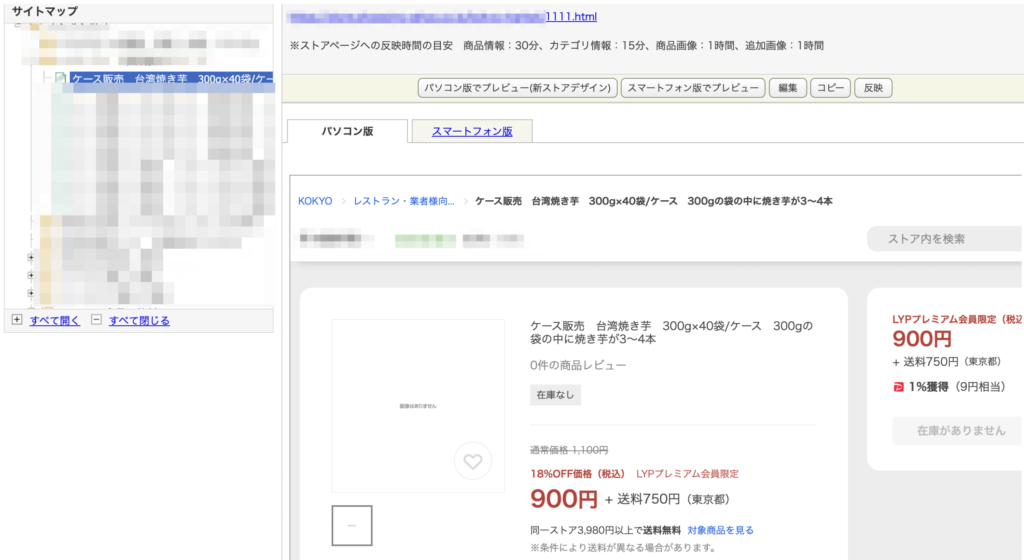
なぜ作ろうと思ったか
Yahooショッピングへの商品登録の際にいくつか運用対処が必要(JANの文字設定など)で煩わしいな思っていたのと、楽天市場には商品登録したけどあれ?「Yahooショッピングに登録したっけ?」などと管理上の煩雑さを感じていたので YahooショッピングのAPIを調べたところ、簡単に実装できそうだったので「GAS(Google App Scriptを使って書いてみました)」
是非、そういった課題をお持ちの方を本記事を参考に構築いただければと思います。
YahooショッピングAPI利用にあたってご準備するもの
- Google スプレッドシート(フリーアカウントでも可)
- YahooショッピングのクライアントID・クライアントシークレット
①Googleスプレッドシート側の準備
Apps Scriptの画面へ
スプレッドシート及びGoogle Apps Script側の準備を記載していきます。
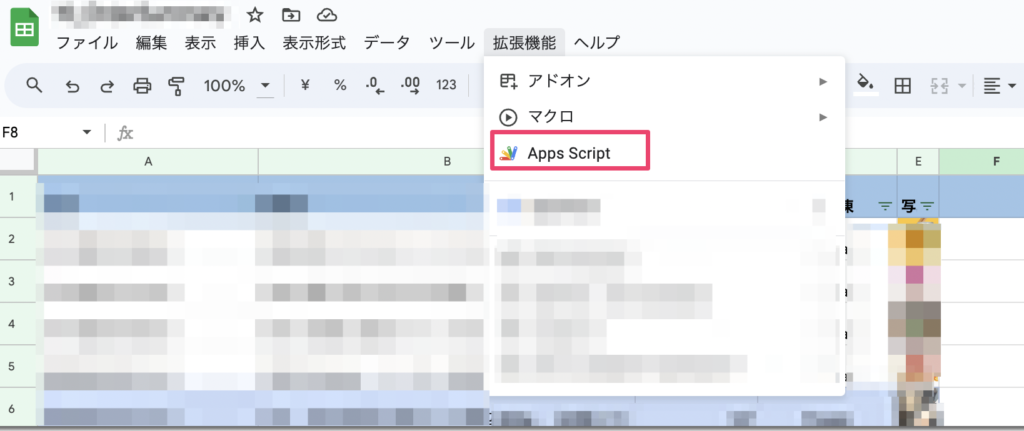
「App scriptってなに?」という方へ
端的にお伝えするとApps Script(スクリプト・コード)を書いてスプレッドシートを操作できるようにするものです。
今回はApps Scriptを使ってスプレッドシートのデータをYahooショッピングの自社テナントの商品ページに追加して、といった処理を行います。
ライブラリをの導入
YahooショッピングAPIを利用する上で必要な追加ライブラリとなります。
Google Apps ScriptでYahooショッピングのAPIをたたく上で必要なライブラリとなります。
このあたりはAPI利用する上で必要なんだといった感じでご理解いただければと思います。
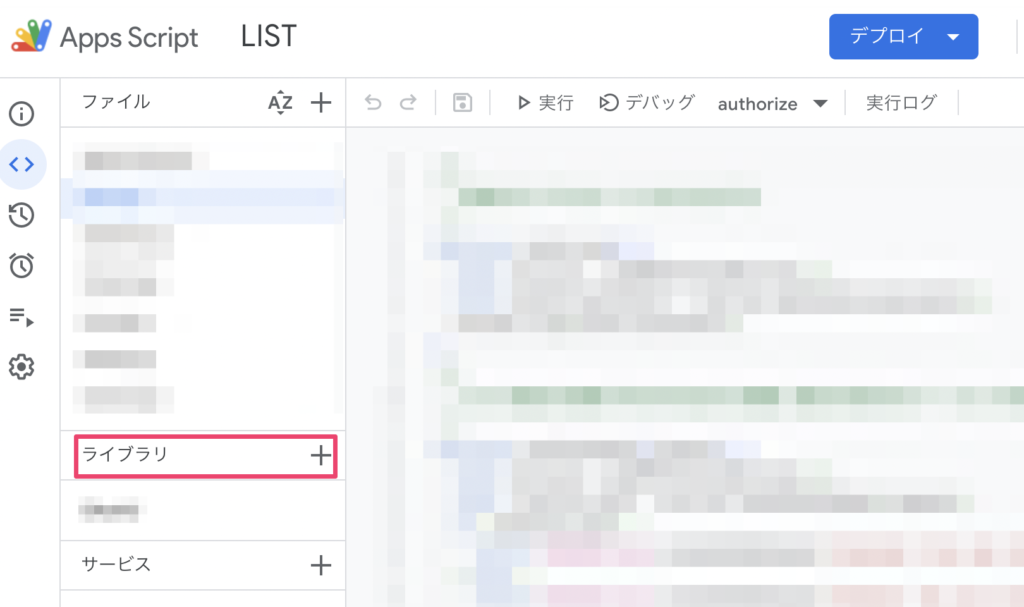
スクリプトID欄に
コード
1B7FSrk5Zi6L1rSxxTDgDEUsPzlukDsi4KGuTMorsTQHhGBzBkMun4iDF
を入力し、”検索”を押下していただくと下記の画面となります。
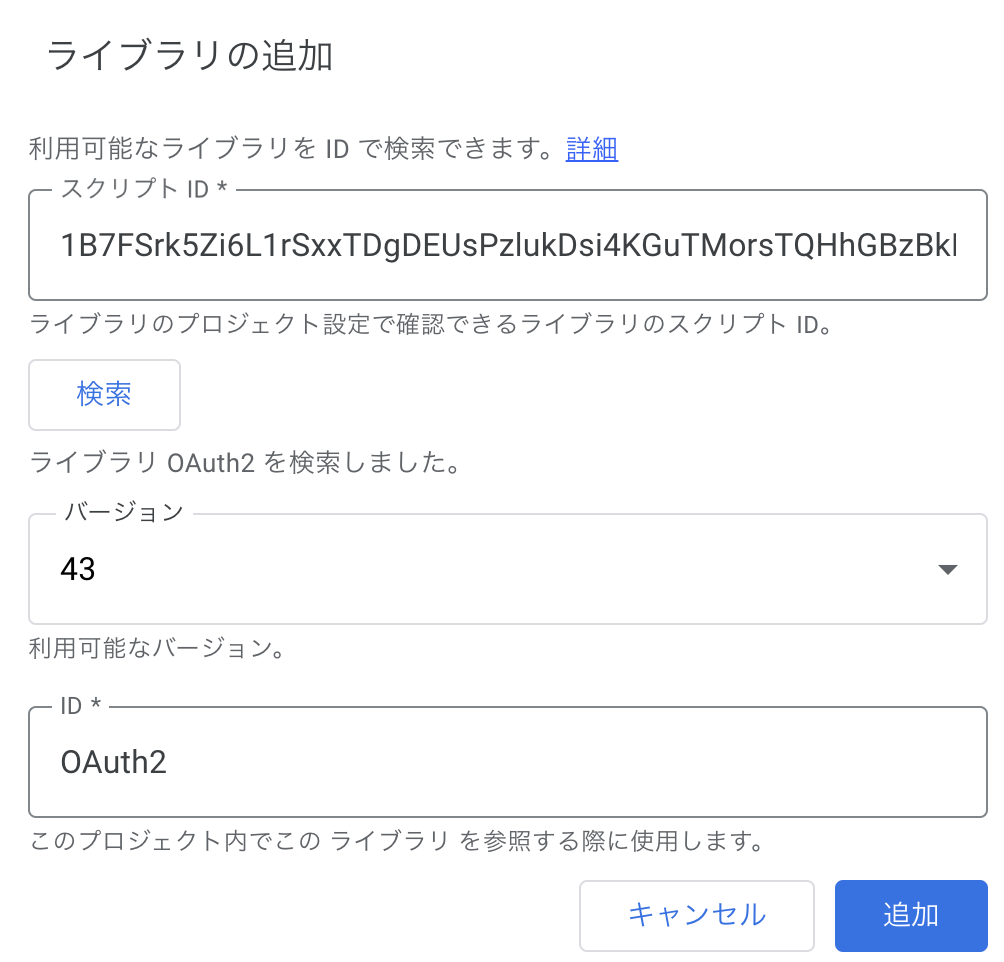
「追加」ボタンを押していただきライブラリの追加はこれで完了です。
Yahooショッピング側の準備(クライアントID・クライアントシークレット)
https://e.developer.yahoo.co.jp/dashboard
Yahooデベロッパーネットワークへアクセスし、アプリケーションの管理をクリックします。
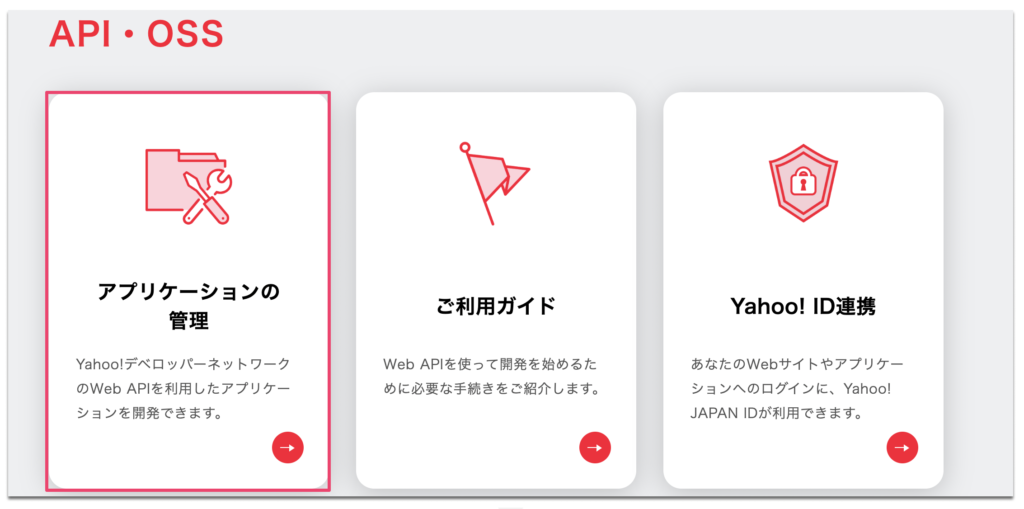
アプリケーションの登録が必要となります。
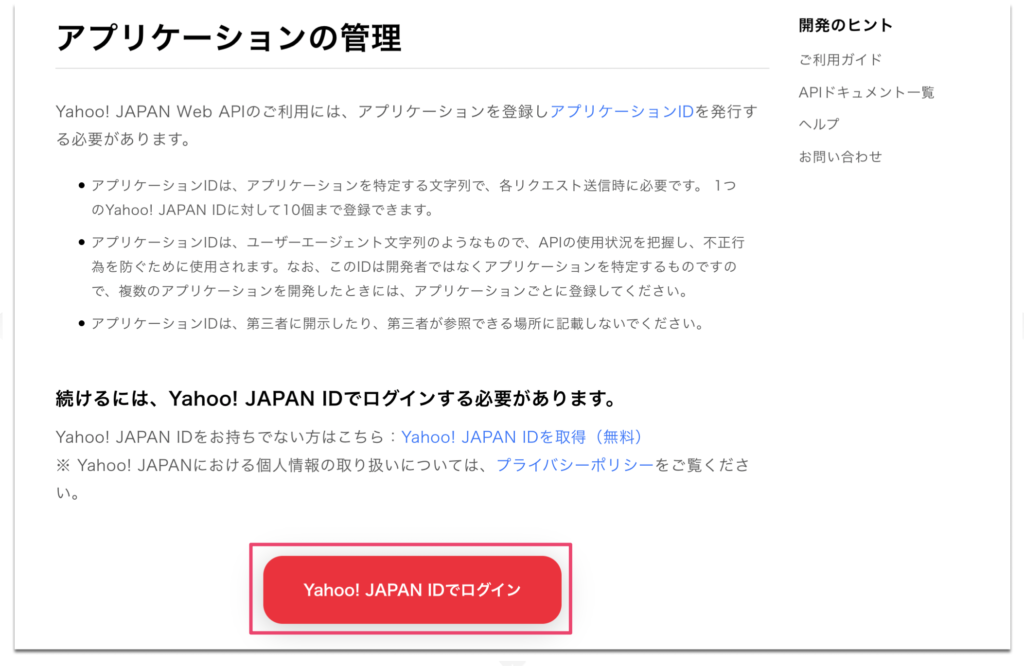
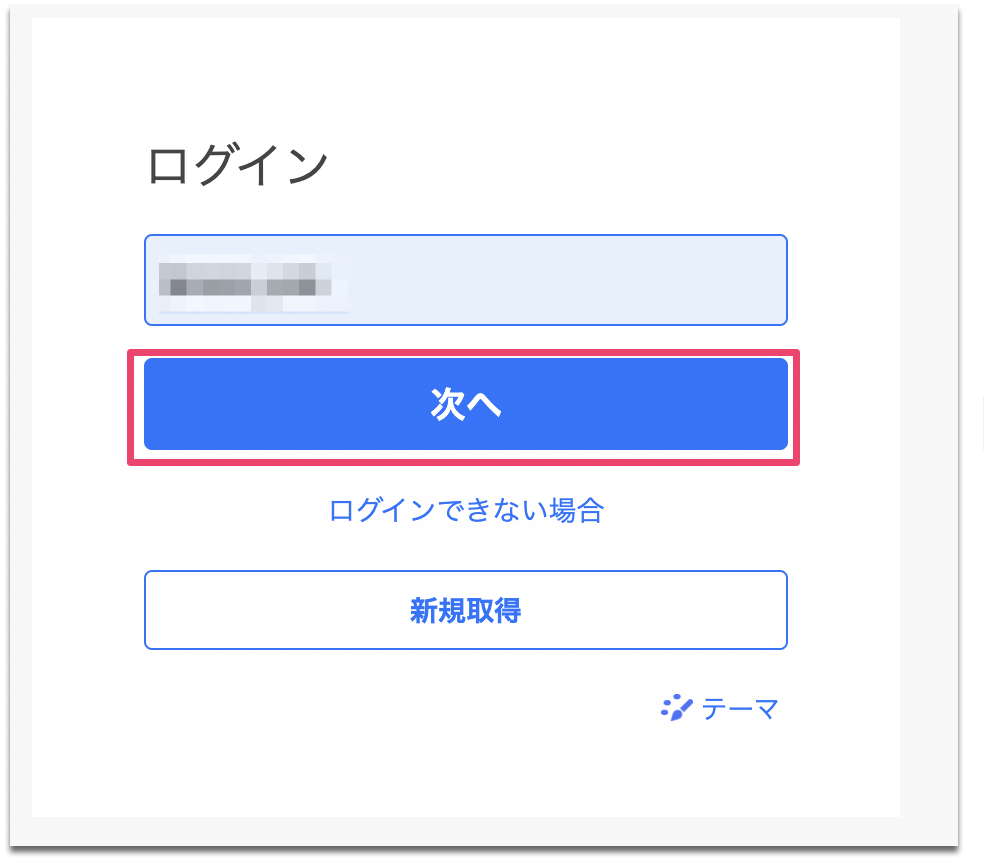
ログインし、以下の新しいアプリケーションを開発をクリックして作成します。
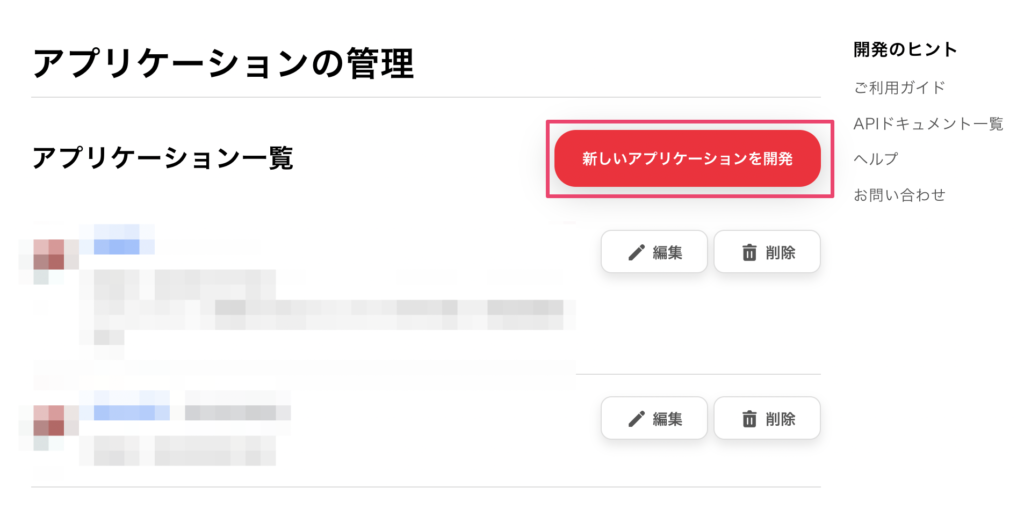
必要情報を入力するとアプリケーションの登録が完了し、Yahooショッピング側の審査が完了するとアプリケーションがリンク化されるのでクリックできるようになります。
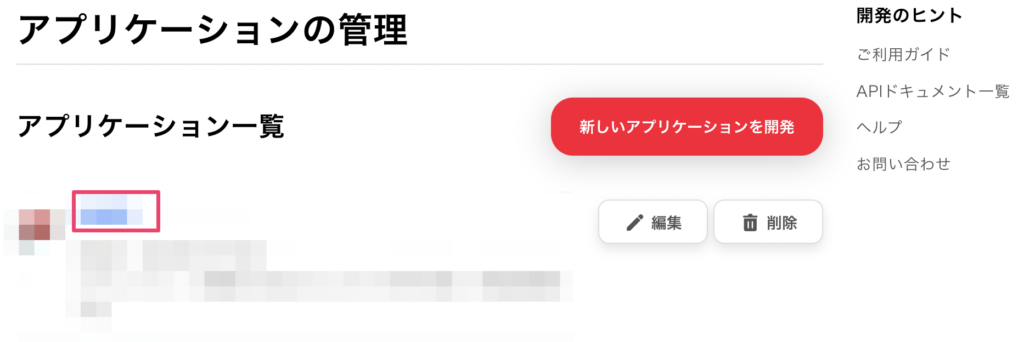
クリックすると、以下のようにクライアントID・クライアントシークレットキーを確認することができます。
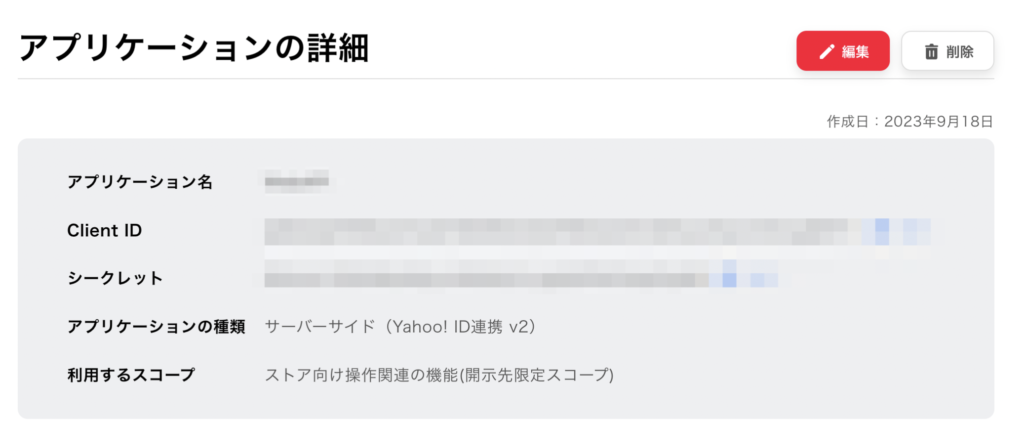
これで必要な情報は揃ったので、あとはGAS(Google App Script)を使って商品登録するスクリプトを記述していきます。










































